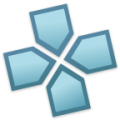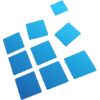AZScreenRecorder是一款精心打造的录屏软件,适用于各行各业的工作场景,在手机上下载安装后,就能快捷地开启远程授课或者是直播教学,有具体详实的中文操作流程,非常适合手机直播用户使用,对于学习者来说,及时把有用的内容录制下来,后期还能反复学习。
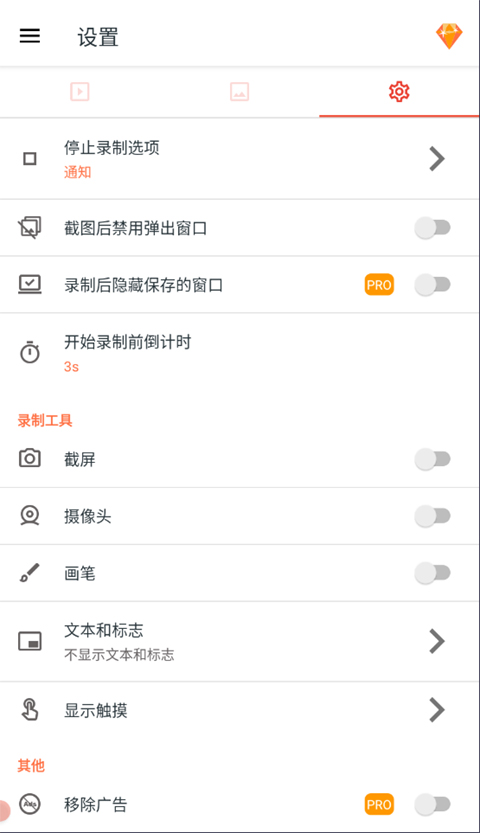
《AZScreenRecorder》软件特色:
(1)在很多场景中都能使用,可以转换摄像头,为录制提供方便。
(2)添加了画笔箭头十字符号的按钮,录屏之后还能在上面绘制相关内容。
(3)记录每一个有意义的精彩瞬间并永久保存,文件不占用手机本地内存。
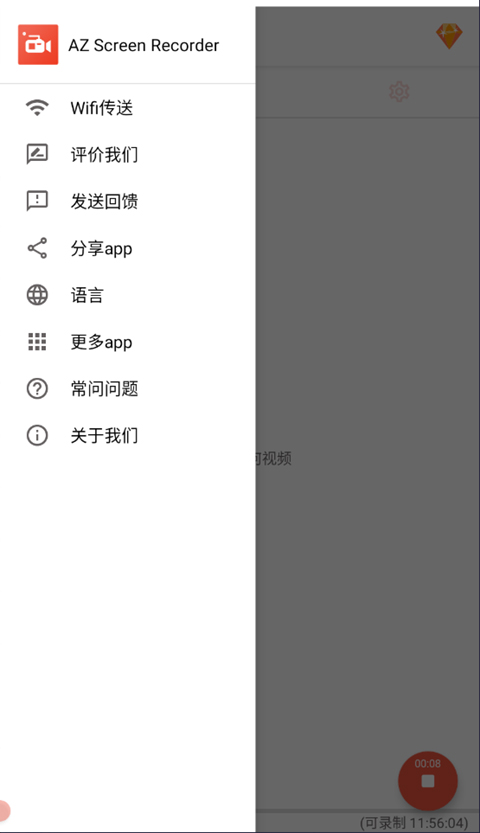
《AZScreenRecorder》软件亮点:
(1)操作之前用户先要对功能进行设置,比如允许启用摄像头,启用麦克风等。
(2)录制好的视频需要进行后期的剪辑,包括添加音乐,添加小贴画等等。
(3)功能菜单都悬浮于屏幕之上,实现不同操作无缝衔接,让录制完美无瑕。
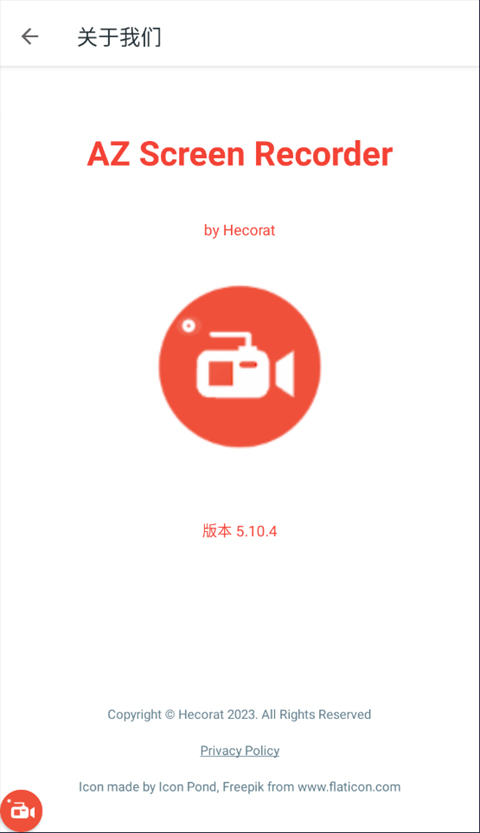
az screen recorder怎么用?
1、首次使用时需要进行权限设置,设置完成之后,软件会有简单的导航介绍。
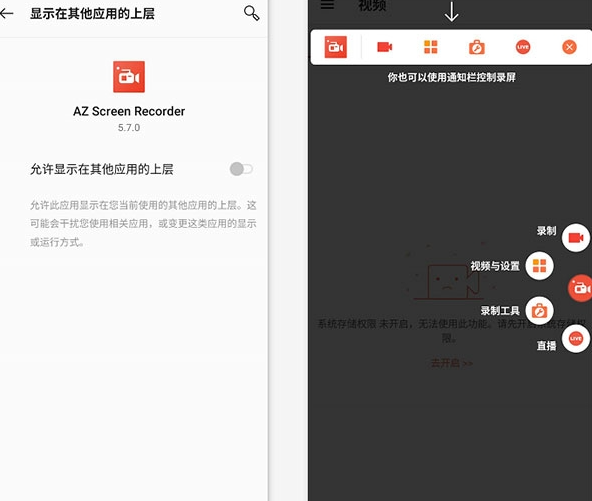
2、我们打开AZ屏幕录制,在下拉通知栏中可以看到软件的操作界面。
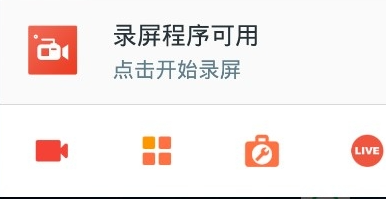
3、点击设置,在编码器中,可以选择“默认”和“高级”编码两种模式 ,高级编码也就是 H.264 编码,这种模式下录制的视频更加清晰,更适合于后期编辑。另外这里还可以设置录制视频的分辨率,最高 60 帧的视频帧率、12mbps 比特率,以及方向速度等参数,支持录制声音。

4、回到桌面,下拉任务栏点击录制一段视频。对比一下系统录制的视频。显然,az屏幕录制软件录制的视频,画质更为清晰。手机快速移动闪烁的画面也没有损失画质且没有水印。虽然文件容量大了一些,但是还在可接受的范围内。
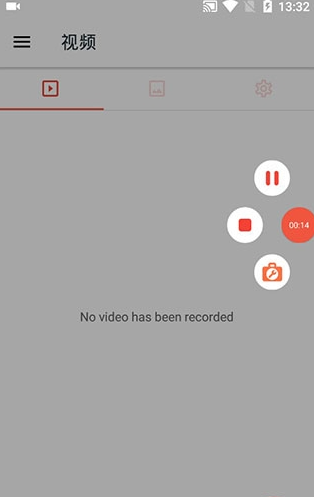
5、使用的方法其实很简单,与手机自带的使用方法差不多,但是功能却要强大很多。录制完视频之后,也可以把视频中一些不必要的画面进行修剪。

az screen recorder怎么停止录制?
1.打开手机中的AZ Screen Recorder应用
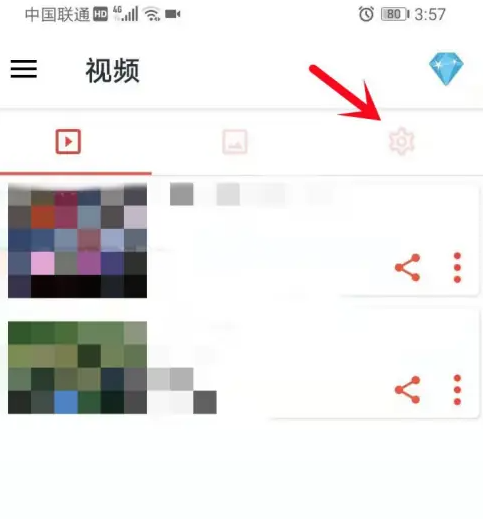
2.打开设置页面找到控制选项方框
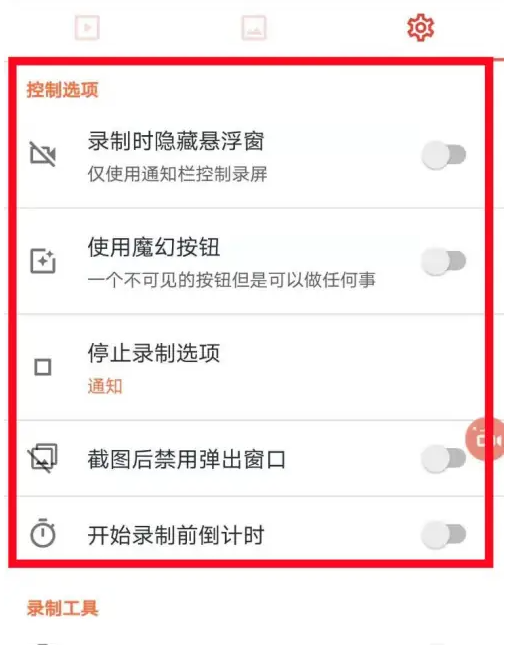
3.选择停止录制选项并打开
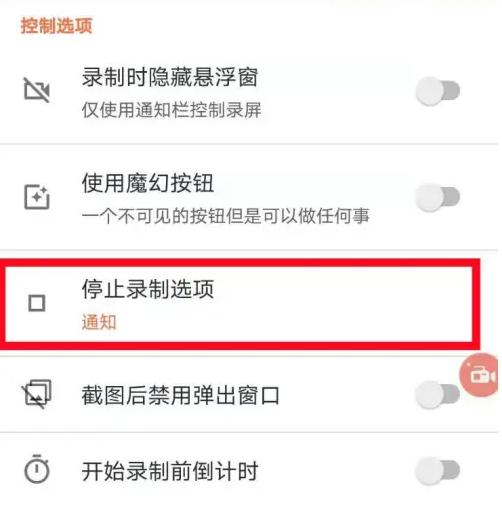
4.之后可以选择熄屏停止录制选项或者通过摇来停止录制
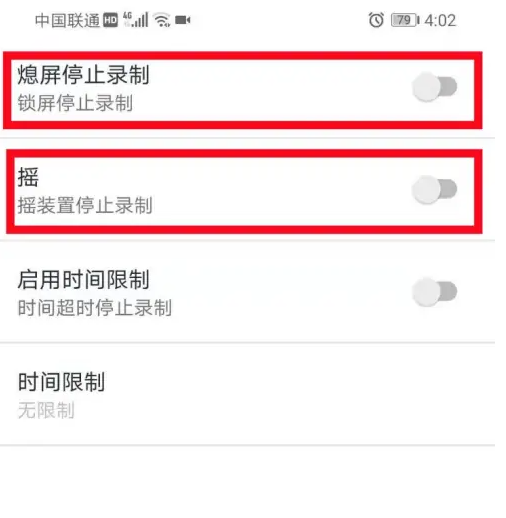
《AZScreenRecorder》小编点评:
每个功能图标设计的都很形象,用户点击图标就能开启录屏工作,根据录制情况,随时点击暂停或者是停止按钮,录制完成,点击重命名保存,一切就搞定了。